不知道大家平常会否用 iPhone 拍照或者扫描文件,然后回传到 Mac 中储存或者备份?以往大家要备份到 Mac,最快方便可能是 AirDrop,但有时 AirDrop 会等很久也无反应,最后只能通过驳 Lightning 线、甚或电邮或 WhatsApp 等方法回传到电脑,颇为麻烦。macOS Mojave 就有全新功能,让大家超简单将相片或扫描了的文件即拍即回传到电脑,超级方便!想知道就要看以下教学了:

全新“相机接续互通”功能
能如此方便,靠的就是 macOS Mojave 最新加入的“相机接续互通”功能。只要同时开启 iOS 12 的 iPhone/iPad ?及已升级至 macOS Mojave 的电脑,之后通过此功能,就可以将用 iPhone 所拍相片或扫描了的文件储存到指定文件夹或程式内,之后要再处理或者放入不同 APP 内工作也十分方便。官方表示,暂时此功能只能使用在以下预载程式:
Finder 文件夹Mail 电邮Messages 讯息Notes 备忘录PagesNumbersKeynote

未来会否在其他程式,甚至第三方程式也能支援此功能,暂时笔者也不知道,不过以 Apple 的性格,应该也会令此事发生吧?至于使用方法,大家就浏览下文教学吧。
教学一:扫描文件导入 Finder
Step 01
首先,在 Finder 文件夹中点按滑鼠 / TouchPad 右键,然后选择“从‘iPhone’输入”,再选择“扫描文件”,之后会弹出提示用家使用 iPhone 的相机来扫描文件的讯息。
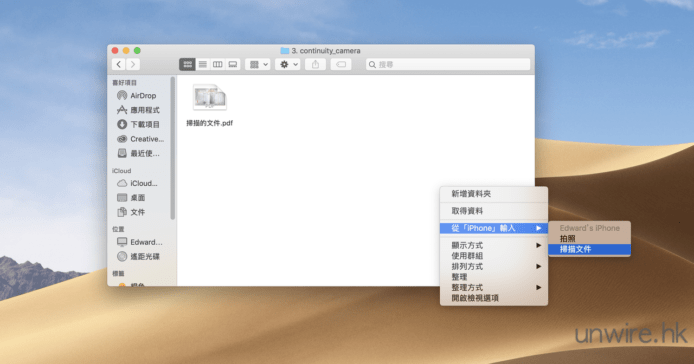
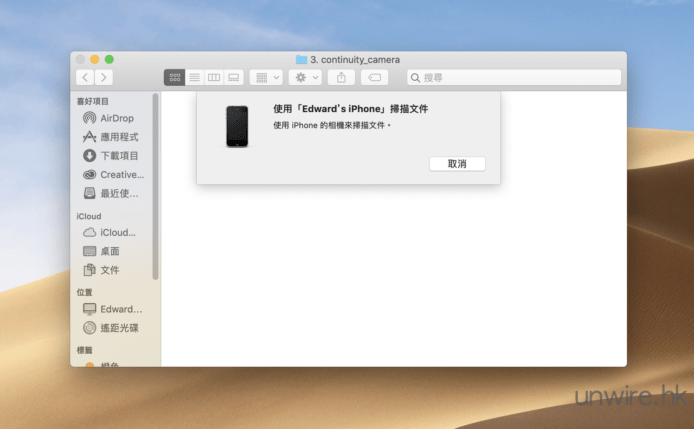
Step 02
当出现此讯息时,大家可以拿起 iPhone,因为此时 iPhone 已为大家开启相机 APP 并进入到文件扫描介面,大家要做的就是如下图般,将要扫描的文件放平并确保在黄框内,再点按拍照键,之后拉好文件 4 个角位,再点按“保留扫描”,最后再按“储存”,就完成手机的部分了。
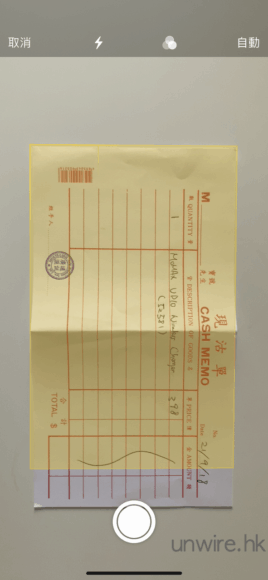
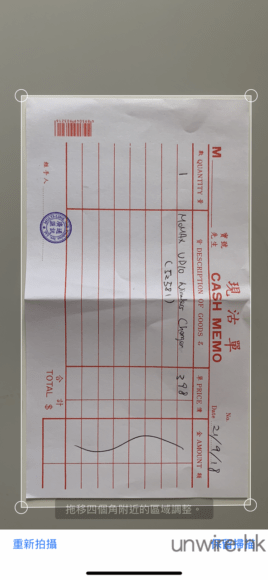
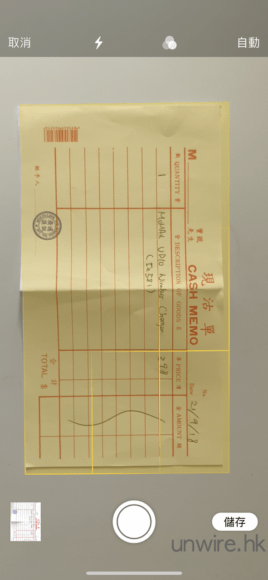
Step 03
大家此时就会见到 Finder 文件夹中已有扫描了的 PDF 文件,如果满意的话就完成了,但如果像下图般需要扭正的话,只需要双击文件再进行微调,之后储存就可以了,超级方便,而且以 iPhone XS Max 扫描出来的效果十分不错哦。
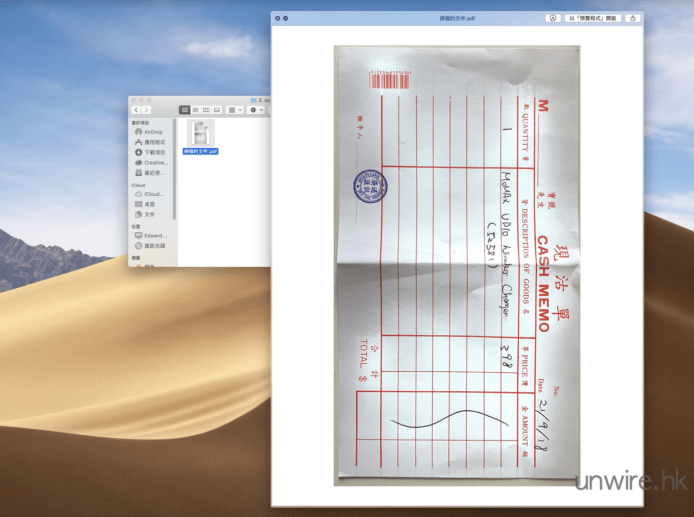
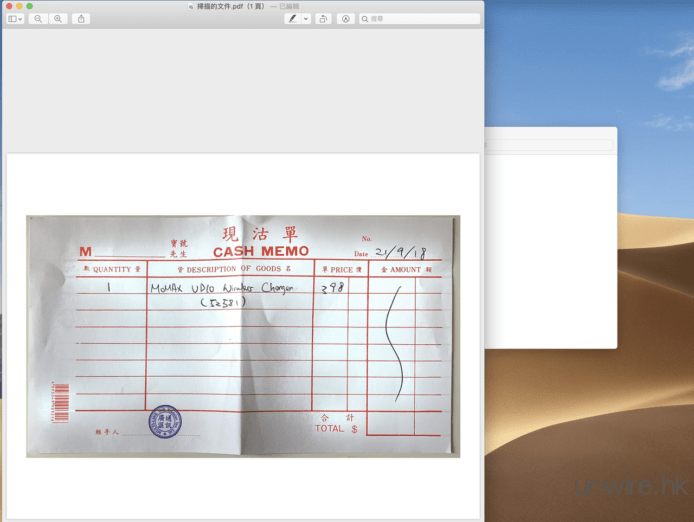
教学二:扫描文件导入 Mail 电邮
Step 01
要将扫描的文件导入至电邮,其实与导入至 Finder 差不多,大家可以在右上角看到一个相片堆叠的图示,点按它再选择 iPhone 名称下方的“扫描文件”,之后就会弹出要大家使用 iPhone 相机扫描的讯息。
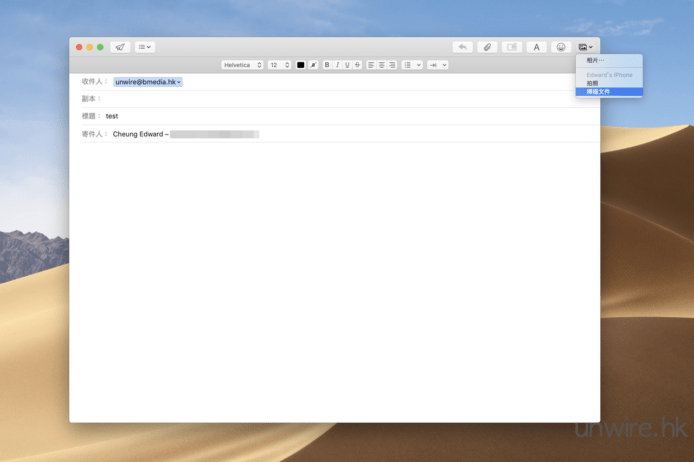
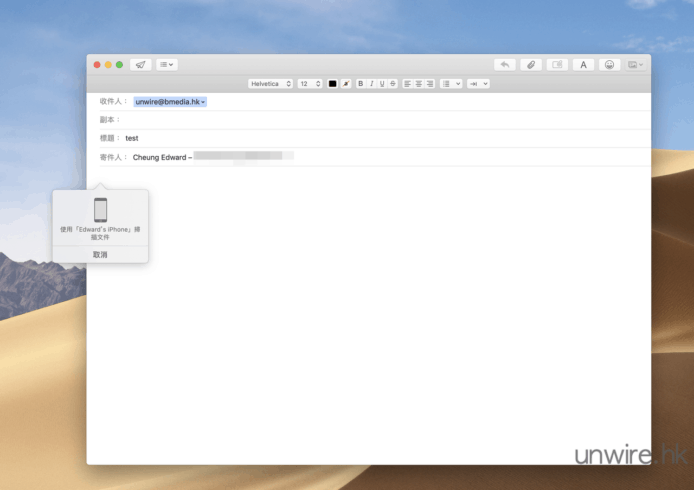
Step 02
然后步骤与导入至 Finder 一样,大家如下图般以 iPhone 扫描文件就可以了。
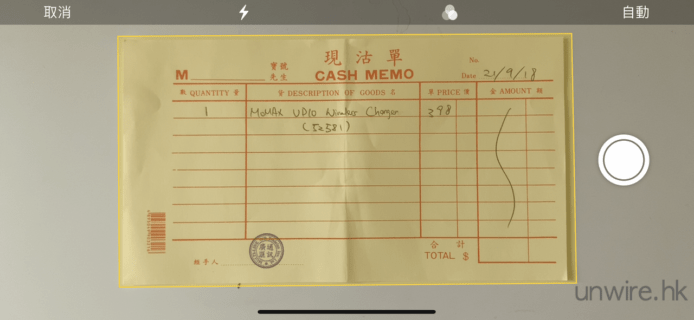
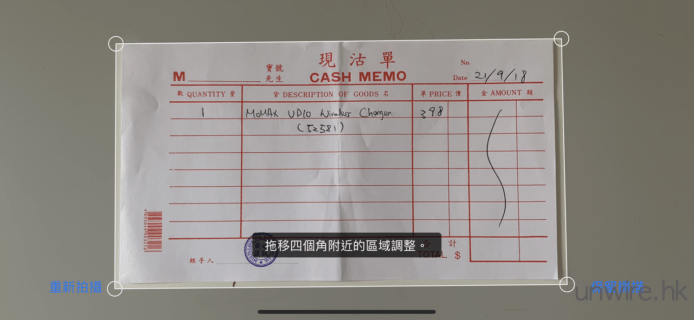
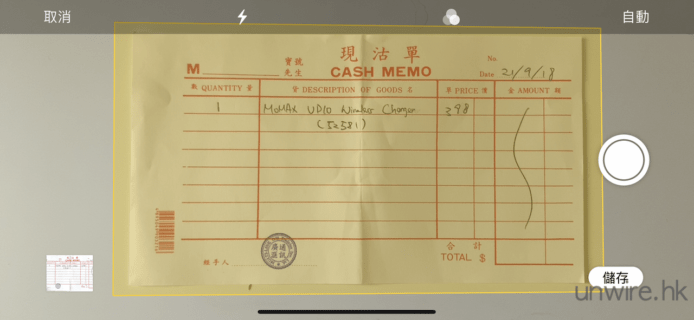
Step 03
完成!扫描了的文件成功直接导入到电邮的内文框内了。
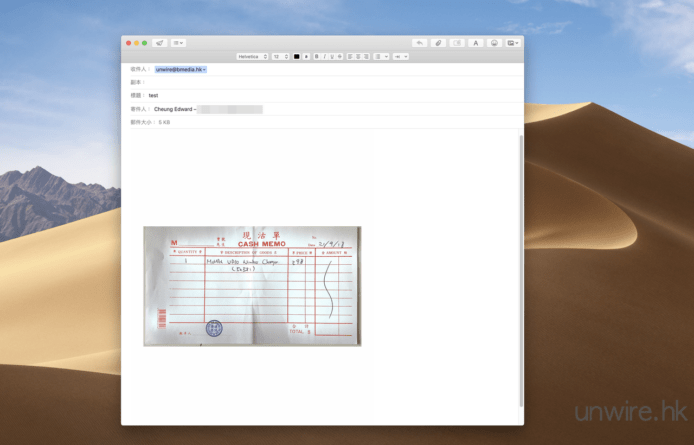
教学三:相片即拍即导入 Finder
Step 01
要将 iPhone 拍摄的相片即时导入至 Finder 文件夹,其实与导入文件差不多,同样是在 Finder 中点按滑鼠 / TouchPad 右键,之后选择“从‘iPhone’输入”,不过此次选择的就是“拍照”选项。
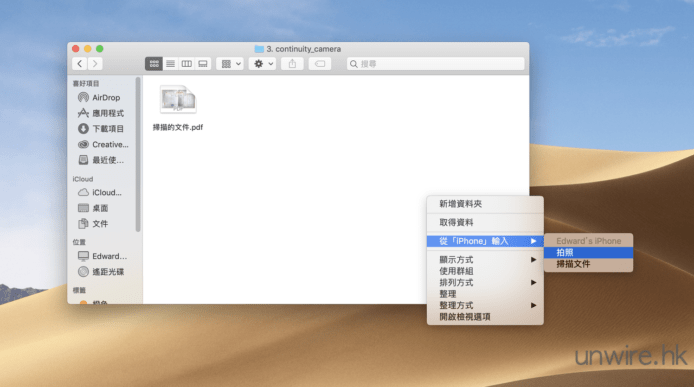
Step 02
然后,iPhone 的相机会自动开启,大家只需要举起 iPhone 将要拍的物件拍下来,再点按“使用相片”。
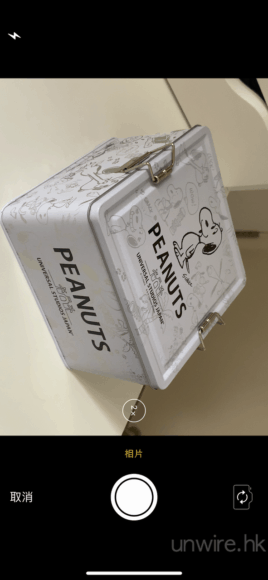
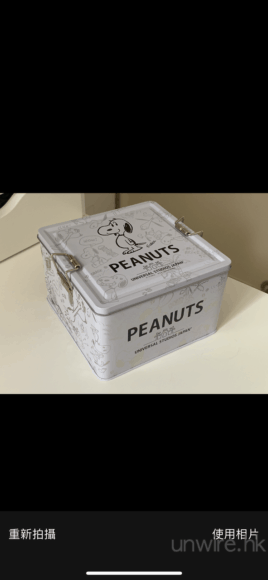
Step 03
完成!所拍相片即时导入至 Finder 文件夹中储存了。大家要留意的是,通过此方法拍摄的相片,在 iPhone 中是不会“留底”的,这样就不会浪费了 iPhone 的空间了,入手了 64GB 版 iPhone 的用家就不妨多多善用此功能。
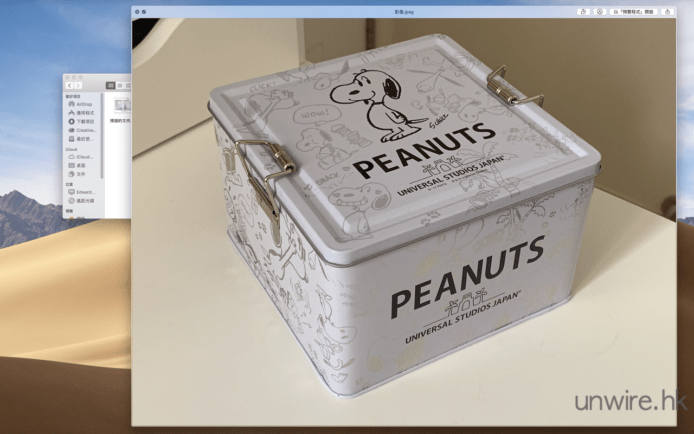
?
I 相关 / Other
图片来源: 微软 微软在周一(9/24)的Microsoft△Ignite全球开发者大会上宣布, Windows△Server△2019正式版即将于今年10月出炉,而以浏览器为基础的伺服器管理套件Windows△Admin△Center△1809则已支援Windows△S
【教学】macOS Mojave 正式版必学 2: 一键桌面整理 “堆叠桌面”新功能 | 香港 UNWIRE.HK 玩生活.乐科技
macOS Mojave 有“堆叠桌面”这个新功能,一键就可令大家千万 icon 的 macOS 桌面即变整齐企理!点做?现在教教大家吧。一键即变企理要做,十分简单:只要在桌面的空白位置点按滑鼠 / TouchPad 右键,然后选择“使用
Google的Data Studio和Cloud Dataprep服务皆释出正式版
Google宣布其从2016年就释出的资料视觉化工具Data△Studio,以及2017年推出的资料预先处理服务Cloud△Dataprep,现在都正式可用。Data△Studio为免费的视觉化报告工具,在2016年释出测试版,经过2年的发展,现在终于
macOS△10.14提供了Dark△Mode模式。 图片来源: Apple 苹果于周一(9/24)释出macOS△Mojave(macOS△10.14)正式版,它支援深色模式(Dark△Mode),提供新的“堆叠”(Stacks)桌面整理功能,改善了Finder与荧幕
苹果于周一(9/17)释出iOS△12正式版,该版本有新的扩充实境(AR)体验、动态表情符号(Memoji)、荧幕使用时间(Screen△Time)、Siri捷径(Siri△Shortcuts),也大幅改善装置效能,以及修补了16个安全漏洞。该版